Tentang KamiPedoman Media SiberKetentuan & Kebijakan PrivasiPanduan KomunitasPeringkat PenulisCara Menulis di kumparanInformasi Kerja SamaBantuanIklanKarir
2025 © PT Dynamo Media Network
Version 1.102.2
Konten dari Pengguna
Cara Slowmo di CapCut Tidak Patah Patah
23 Mei 2022 18:05 WIB
·
waktu baca 3 menitTulisan dari How To Tekno tidak mewakili pandangan dari redaksi kumparan
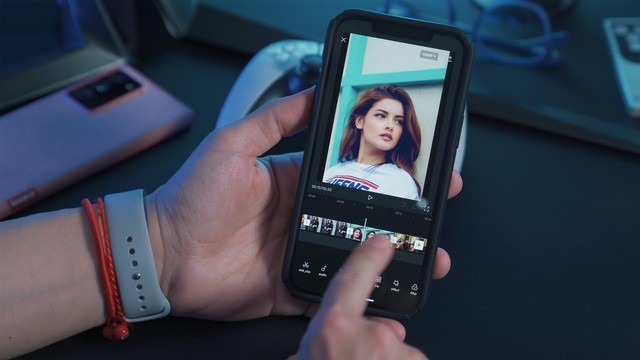
ADVERTISEMENT
Cara slowmo di CapCut tidak patah-patah bisa dilakukan dengan mudah dengan aplikasi tersebut. Slowmo atau slow motion adalah jenis video yang memiliki gerakan lambat dan bertujuan untuk membangun suasana realistis hingga menegangkan.
ADVERTISEMENT
CapCut merupakan salah satu aplikasi edit video yang sering digunakan untuk menghasilkan berbagai jenis video. Aplikasi ini bisa diunduh di Google Play Store pada ponsel Android dan App Store pada iOS.
Lantas bagaimana cara edit slowmo di CapCut dengan hasil yang tidak patah-patah? Ketahui jawabannya dalam penjelasan artikel di bawah ini.
Cara Slowmo di CapCut Tidak Patah Patah
Dikutip dari laman Filmora Wondershare, ada dua cara slowmo di CapCut agar tidak patah-patah dan menghasilkan video yang halus, yaitu dengan melakukan edit smooth slowmo dan flashy slowmo. Berikut langkah-langkah yang bisa kamu praktikkan.
Cara Edit Slowmo di Capcut
Bagi yang ingin menghasilkan video dengan cara edit slowmo, kamu bisa mengikuti langkah-langkah berikut:
ADVERTISEMENT
1. Buka Aplikasi Capcut
Buka aplikasi CapCut di HP dan klik ‘New Project’. Kemudian masukkan video yang ingin diedit menjadi slowmo.
2. Mute suara asli video dan potong video
Mute suara asli video agar tidak menggangu dengan cara mengeklik ‘Mute audio clip’. Jika sudah, potong video untuk membuat video slowmo dengan mengeklik ‘Split’ untuk awal dan akhir video slowmo.
3. Atur Speed
Langkah selanjutnya, klik pada bagian yang dipotong sebelumnya dan atur speed untuk menghasilkan video slowmo. Klik ‘Speed’ dan pilih kecepatan yang ‘Normal’ dan setel kecepatan video sesuai keinginan.
4. Simpan hasil video
Selanjutnya, klik ikon centang untuk menyimpan proses edit yang sudah dilakukan. Kamu juga bisa menambahkan lagu dan tulisan untuk memperindah video. Terakhir, simpan hasil video agar bisa ditonton dengan mudah di galeri HP.
ADVERTISEMENT
Cara Edit Flashy Slowmo di CapCut
Selain melakukan edit slowmo, kamu bisa membuat video flashy slowmo dengan mudah di aplikasi CapCut. Video ini dibubuhi dengan transisi flash sehingga video slowmo yang dihasilkan lebih mencolok. Berikut tutorial yang bisa kamu lakukan:
1. Buat proyek baru di CapCut dan masukkan dua klip video
Langkah pertama adalah membuat proyek baru di CapCut dan masukkan setidaknya dua klip video di lembar kerja untuk memperoleh video flashy slowmo.
2. Masukkan bagian transisi
Setelah itu, masukkan bagian transisi di CapCut dengan mengeklik tombol di antara dua video tersebut. Pilihlah bentuk transisi ‘Flash Putih’ untuk mendapatkan flashy slowmo.
3. Atur lamanya durasi
Setel lamanya durasi sesuai keinginan untuk mendapatkan video flashy slowmo yang menarik dan tidak patah-patah.
ADVERTISEMENT
4. Selesai
Setelah selesai, simpan hasil edit video CapCut agar bisa ditonton di galeri HP kamu.
Demikian tutorial cara slowmo di CapCut tanpa patah-patah yang bisa kamu coba. Selain itu, hasil video yang telah diedit bisa dibagikan ke media sosial yang kamu miliki. Selamat Mencoba!
(IPT)

